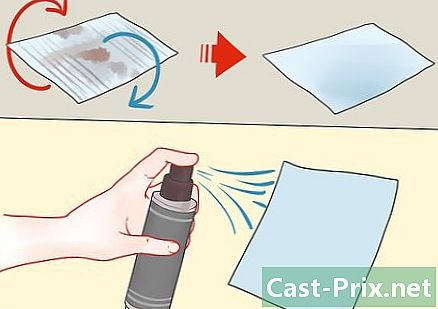संगणकाच्या वीज पुरवठ्याची चाचणी कशी करावी
लेखक:
Lewis Jackson
निर्मितीची तारीख:
6 मे 2021
अद्यतन तारीख:
25 जून 2024

सामग्री
या लेखात: संगणक सुरू होते की नाही याची तपासणी करा आउटपुटस संदर्भ नियंत्रित करा
जेव्हा एखादा संगणक खाली पडतो तेव्हा आपण वीजपुरवठा खंडित होण्याचा त्वरित विचार करत नाही. तरीही, अन्नाची चाचणी करणे सोपे आहे आणि जेथे समस्या नसते तेथे शोधून काढणारी डोकेदुखी आपल्याला वाचवू शकते. उर्जा अपयश वेगवेगळ्या प्रकारे प्रकट होते: आपल्याकडे निळा पडदा, अपघाती क्रॅश, हार्ड डिस्क त्रुटी असू शकतात. संगणक फक्त सुरू होऊ शकत नाही. आपण वेडा खर्चावर भर घालण्यापूर्वी अशा काही चाचण्या करण्यास शिका ज्यात काहीच कमी किंवा कमी किंमतीचे नसते.
पायऱ्या
भाग 1 संगणक सुरू झाला आहे का ते तपासा
-

संगणक बंद करा. त्यानंतर, पॉवर बटण बंद स्थितीत स्विच करा. भिंतीवरून प्लग डिस्कनेक्ट करा. -

आपल्या संगणकावर केस (सीपीयू) उघडा. आत असलेली सर्व उर्जा केबल्स (विविध घटकांशी कनेक्ट केलेली) डिस्कनेक्ट करा. सर्वकाही अनप्लग केले आहे हे सुनिश्चित करण्यासाठी केबल्सचे अनुसरण करा.- एखाद्या मार्गाने किंवा इतर मार्गाने पुन्हा स्थापित करण्यासाठी कनेक्शनची ओळख पटविण्यासाठी काळजी घ्या.
-
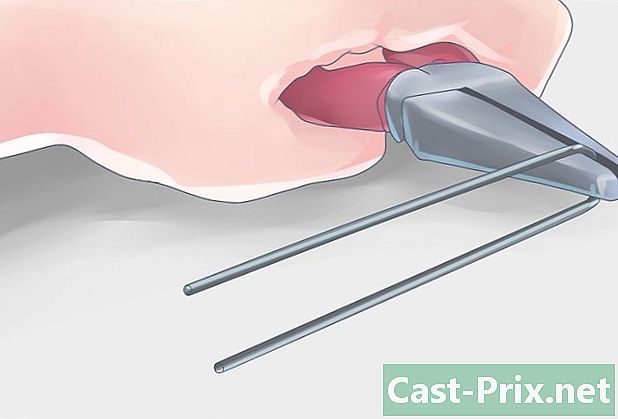
पेपरक्लिप चाचणी घ्या. खरंच आम्ही एका कागदाच्या क्लिपने जेवणाची चाचणी घेऊ शकतो जी प्रथम उलगडली जाईल आणि "यू" आकारात जाईल.- ट्रोम्बोनचे टोक पिनची भूमिका निभावतील आणि अन्नात घातले जातील. तर मदरबोर्डवर न जाता आपला संगणक चालविला जाईल.
-

मदरबोर्डला सामर्थ्य देणारे 20/24 पिन कनेक्टर शोधा. हे सर्वात विस्तृत पॉवर कनेक्टर आहे, आपण चुकू शकत नाही! -

हिरवा पिन आणि काळा पिन (# 15 आणि # 16) शोधा. ट्रोम्बोनच्या दोन्ही टोकांना या दोन पिनमध्ये ढकलले पाहिजे (तेथे फक्त एक हिरव्या रंगाची केबल आहे आणि काळी केबल हिरवीगार उजवीकडे आहे). आपण हे करण्यापूर्वी, पुन्हा तपासा की आपण विद्युत आउटलेटमधून वीज पुरवठा खंडित केला आहे, संगणक स्विच "ऑफ" स्थितीत आहे आणि अंतर्गत घटक त्यांच्या संबंधित वीज पुरवठ्यापासून विभक्त झाले आहेत.- ग्रीन पिन, जर आरोहित करणे योग्य असेल तर, पिन # 15 आहे.
-

दोन छिद्रांमध्ये पेपर क्लिप घाला. मग आपला बीम अशा ठिकाणी ठेवा जेथे तो तुम्हाला त्रास देत नाही. नंतर आउटलेटमध्ये सामान्य पॉवर केबल पुन्हा कनेक्ट करा आणि संगणक प्रारंभ स्विच दाबा. -

चाहते फिरत आहेत का ते पहा. एकदा कनेक्शन बनल्यानंतर आपण चाहत्यांचे वळण ऐकले पाहिजे (किंवा पहा). हे चिन्ह आहे की अन्न पुनर्संचयित केले गेले आहे. अन्यथा, बंद करा आणि सर्वकाही अनप्लग करा. त्यानंतर, आपल्या ट्रोम्बोनचे कनेक्शन तपासा आणि पुन्हा प्रयत्न करा.जर काहीही झाले नाही तर आपणास उर्जा समस्या आहे.- ही चाचणी आपल्याला सांगणार नाही की आपला वीजपुरवठा उत्तम प्रकारे कार्य करतो, हे केवळ तेच सांगते की हे विशिष्ट ऑपरेशन्ससाठी कार्य करते. अधिक शोधण्यासाठी, दुसर्या परीक्षेत जा.
भाग 2 नियंत्रित आउटपुट
-

समर्पित सॉफ्टवेअरसह आपल्या सहलीची चाचणी घ्या. जर आपला संगणक कार्यरत आहे आणि आपण आपल्या डेस्कटॉपवर प्रवेश करू शकत असाल तर, सॉफ्टवेअर चालवण्याचा प्रयत्न करा जे काही इलेक्ट्रिकल पॅरामीटर्सची चाचणी करेल. अशा प्रकारे, स्पीडफॅन हे एक फ्रीवेअर आहे जे विद्युतीय निदान करते आणि नंतर ते आपल्यास मोजलेल्या तपमान आणि व्होल्टेजबद्दल आपल्याला कळवते. मग आपल्याला हे तपासावे लागेल की ही आकडेवारी निर्मात्याच्या मॅन्युअलमध्ये घोषित केलेल्या अनुरुप आहेत.- जर आपला संगणक कार्य करत नसेल तर पुढील चरण वगळा.
-
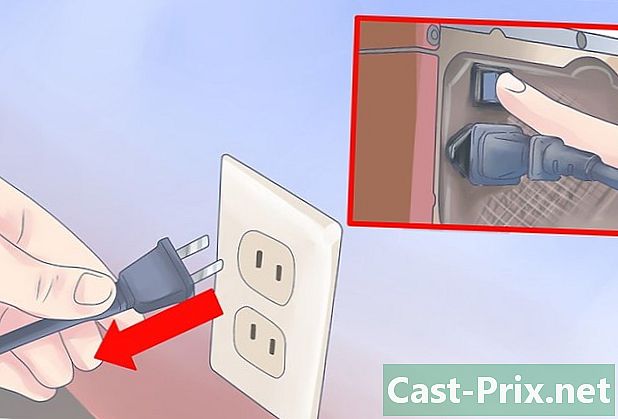
संगणक बंद करा. भिंतीवरून प्लग डिस्कनेक्ट करा. सेंटर युनिटच्या मागील भागातील पॉवर बटण बंद स्थितीत फ्लिप करा. आपल्या संगणकावर केस (सीपीयू) उघडा. आत असलेली सर्व उर्जा केबल्स (विविध घटकांशी कनेक्ट केलेली) डिस्कनेक्ट करा. सर्वकाही अनप्लग केले आहे हे सुनिश्चित करण्यासाठी केबल्सचे अनुसरण करा. -

चालू परीक्षकासह आपला वीजपुरवठा तपासा. संगणकाची विक्री करणार्या स्टोअरमध्ये आणि इंटरनेटवर या प्रकारची उपकरणे उपलब्ध आहेत, याची किंमत फारशी नसते. मदरबोर्डला सामर्थ्य देणारे 20/24 पिन कनेक्टर शोधा. हे सर्वात विस्तृत पॉवर कनेक्टर आहे, आपण चुकू शकत नाही!- आपले डिव्हाइस 20/24 पिन कनेक्टरशी कनेक्ट करा.
- या प्रकरणात वीजपुरवठा परत ठेवा आणि पुन्हा संगणक चालू करा. आपले परीक्षक देखील चालू केले पाहिजे
- काही परीक्षक स्वयंचलितपणे सुरू होतात, इतरांना बटण टेकून किंवा दाबून चालू केले पाहिजे.
- व्होल्टेजेस तपासा. या 20/24 पिन कनेक्टरवर, आमच्याकडे सरासरी 4: वेगळ्या व्होल्टेजेसवर आउटपुट आहेत.
- आउटपुट +3,3 व्होल्टमध्ये
- +5 व्होल्टमधील आउटपुट
- +12 व्होल्टमधील आउटपुट
- -12 व्होल्ट मध्ये आउटपुट
- वाचन व्होल्टेज सर्वसामान्य प्रमाणात असल्याचे आपण सत्यापित केले पाहिजे. एकंदरीत, 3.3, 5 आणि + 12 व्होल्ट्स +/- 5% चे फरक स्वीकारतात. -12-व्होल्ट चाचणी +/- 10% मर्यादेत फरक स्वीकारते. आपण या मानकांपेक्षा जास्त असल्यास, असा आहे की आपला वीजपुरवठा सदोष आहे आणि त्यास पुनर्स्थित करणे आवश्यक आहे.
- इतर कनेक्टर्सची चाचणी घ्या. एकदा मुख्य कनेक्टर (मदरबोर्डवरील एक) तपासल्यानंतर, इतर प्रत्येक कनेक्टरसह असेच करा. एकामागून एक करा. प्रत्येक चाचणी दरम्यान, शक्ती अनप्लग करणे आणि केस बंद करणे लक्षात ठेवा.
-

आपल्या सामर्थ्याची मल्टीमीटरने चाचणी करा. पेपरक्लिप उलगडणे, नंतर ते "यू" आकारात दुमडणे. हिरवा पिन आणि काळा पिन (पिन 15 आणि 16) शोधा. ट्रोम्बोनच्या दोन्ही टोकांना या दोन पिनमध्ये ढकलले पाहिजे (तेथे फक्त एक हिरव्या रंगाची केबल आहे आणि काळी केबल हिरवीगार उजवीकडे आहे). हे युक्ती मदरबोर्डला बायपास करते (किंवा बंद करते).- नंतर आउटलेटमध्ये सामान्य पॉवर केबल पुन्हा कनेक्ट करा आणि संगणक प्रारंभ स्विच दाबा.
- फॅक्टरीमधून आउटपुट डेटा मिळवा. अशा प्रकारे प्रत्येक पिनला कोणत्या व्होल्टेजने वितरित केले पाहिजे हे आपल्याला माहिती होईल.
- आपले मल्टीमीटरमीटर व्होल्टमीटर मोडवर सेट करा. आपले मल्टीमीटर स्वयंचलितपणे समायोजित न केल्यास, कॅलिब्रेशन बटण 10 व्ही वर सेट करा.
- आपल्या डिव्हाइसची नकारात्मक टीप एक ग्राउंड (काळा) कनेक्टर पिनशी जोडा.
- आपण चाचणी घेऊ इच्छित असलेल्या पिनशी सकारात्मक टीप कनेक्ट करा. दर्शविलेले व्होल्टेज लक्षात घ्या.
- व्होल्टेज निर्मात्याने ठरविलेल्या मर्यादेत आहेत हे तपासा. जर असे नसेल तर, आपला वीजपुरवठा सदोष आहे.
- आपल्या सर्व कनेक्टर्ससह याची पुनरावृत्ती करा. कोणत्या पिनची चाचणी घ्यावी हे शोधण्यासाठी प्रत्येक कनेक्टरला दिलेल्या सूचना पहा.
-

आपले केंद्रीय युनिट पुन्हा एकत्र करा. एकदा सर्व चाचण्या झाल्या की आपण आपल्या सीपीयूला पुन्हा एकत्र करू शकता. सर्व आवश्यक कनेक्शनची पुनरावृत्ती करा. कनेक्टर प्लग इन करा, विशेषत: मदरबोर्डवर. एकदा सर्वकाही पुन्हा एकत्रित केले की आपण पुन्हा संगणक चालू करू शकता.- या सर्व चाचण्यांनंतरही तुम्हाला समस्या असल्यास किंवा तुमचा संगणक यापुढे सुरू झाला नाही, तर तेथे एक किंवा अधिक समस्या आहेत. सर्वप्रथम आपल्या मदरबोर्डची चाचणी करणे.